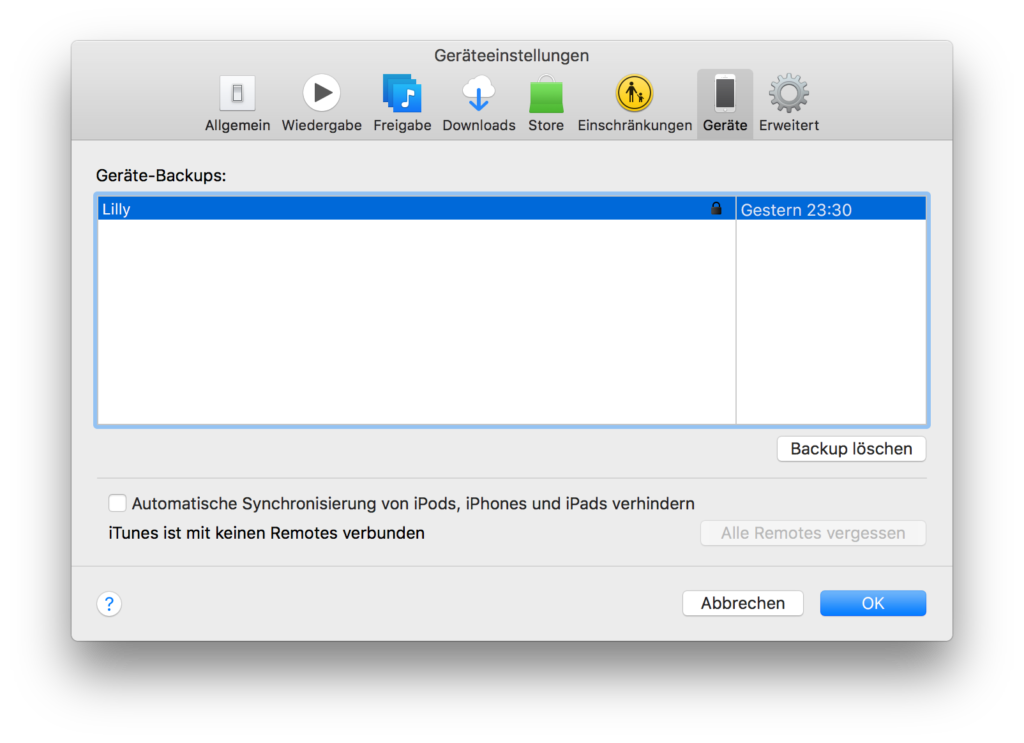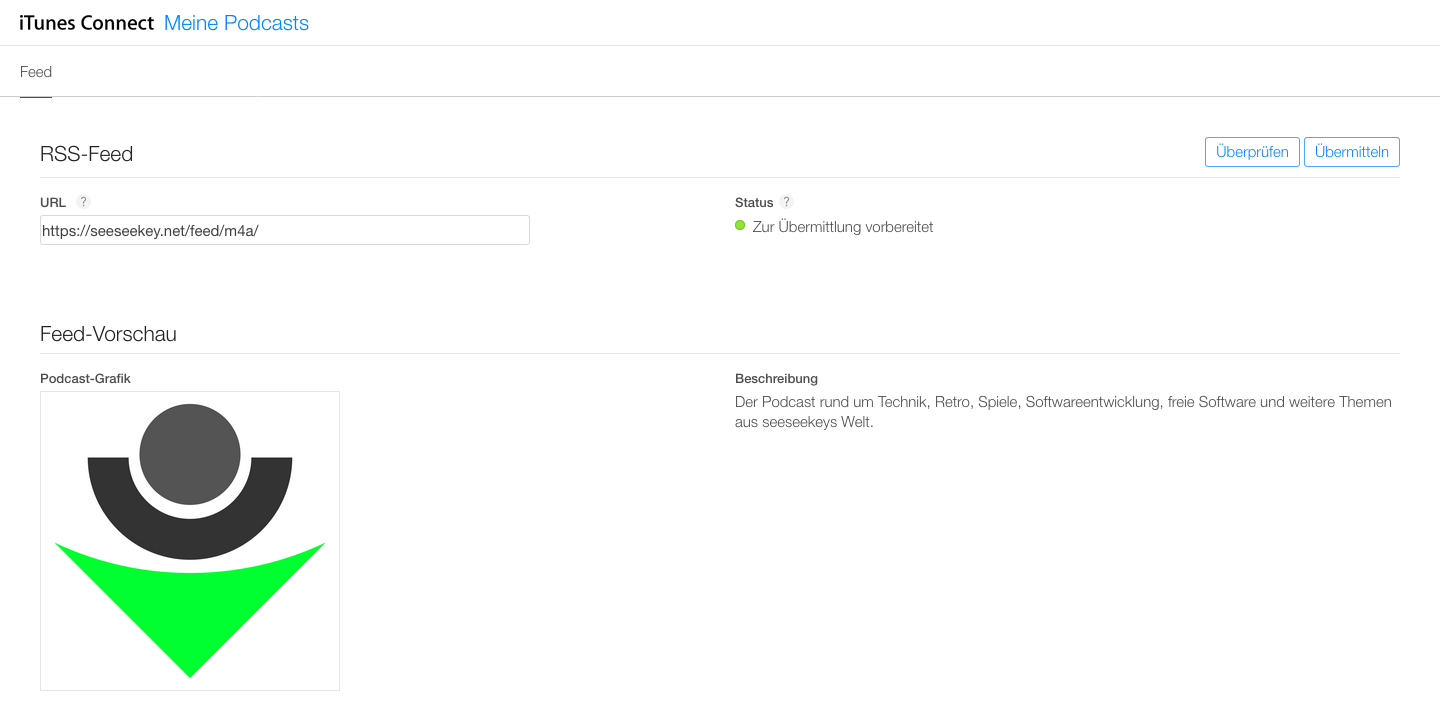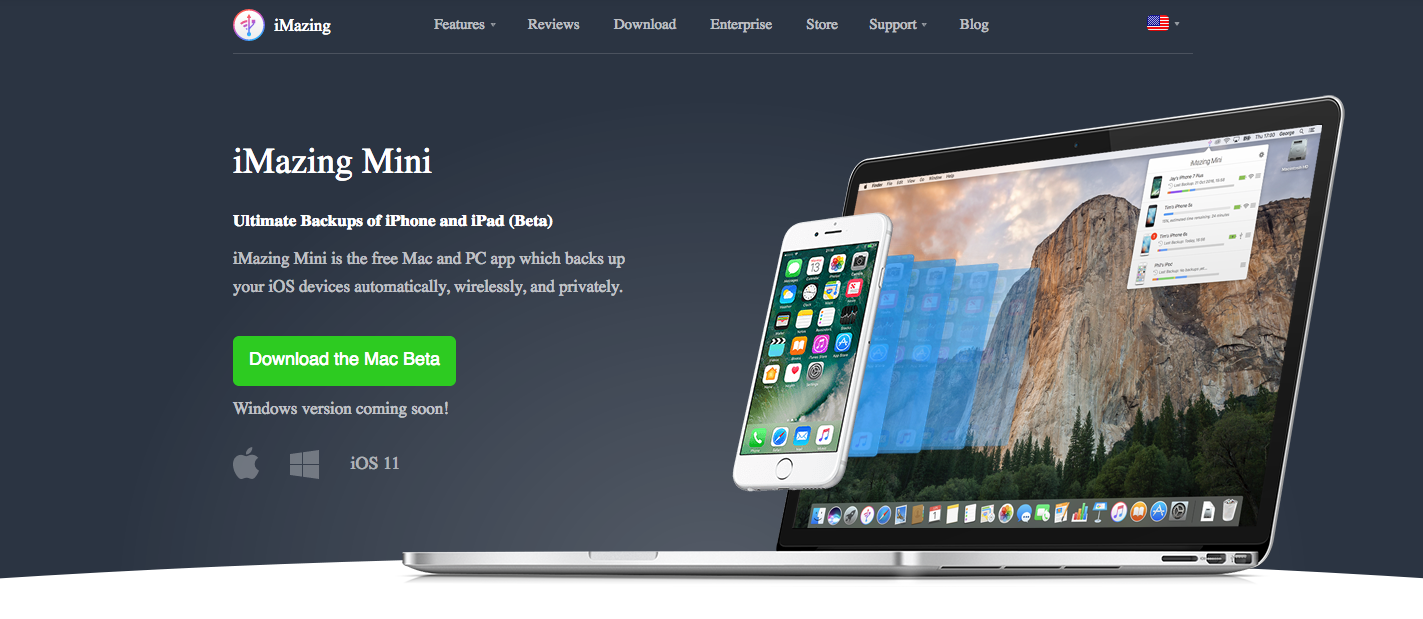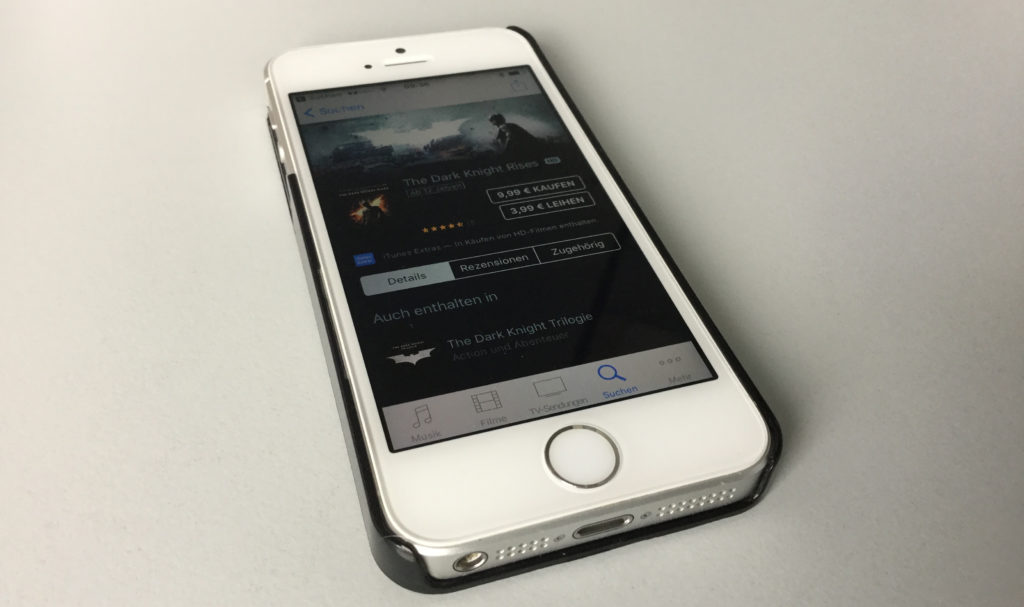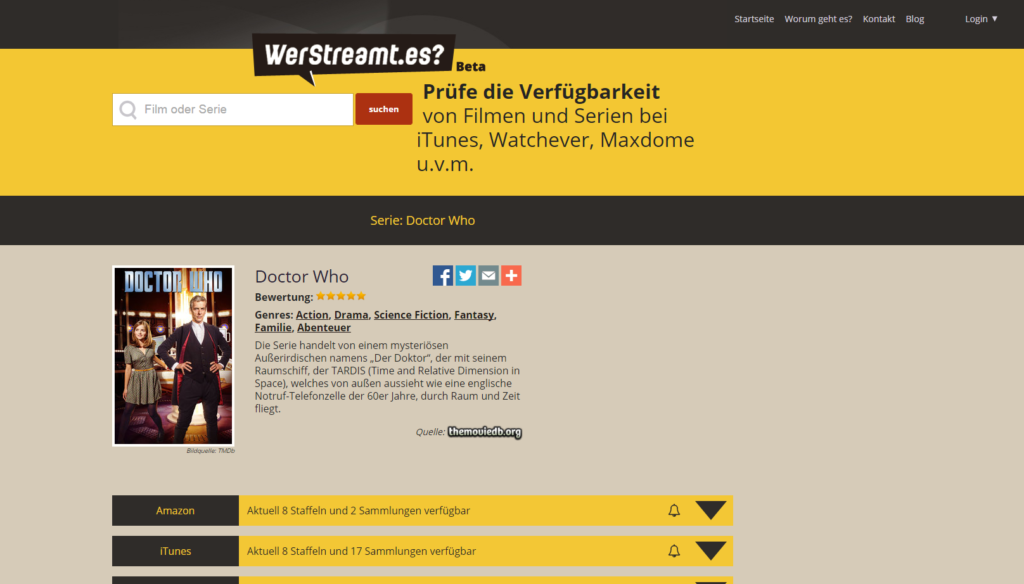Je nach Speicherkonfiguration des eigenen iOS-Gerätes hat man mehr oder weniger Probleme mit dem freien Speicher. Immerhin nimmt das aktuelle iOS 10 mit den vorinstallierten Apps bereits zwischen 4 und 6 Gigabyte im Speicher ein. Besonders die Konfigurationen mit 32 oder gar 16 GB geraten hier schnell an ihr Limit, da die vorinstallierten Apps in der aktuellen Version nicht entfernt werden können. Wenn zu wenig Speicher vorhanden ist, gibt es mehrere Wege den Speicher zu bereinigen. Im ersten Schritt sollte sich in den Einstellungen unter Allgemein -> Speicher- & iCloud-Nutzung -> Speicher -> Speicher verwalten die aktuelle Nutzung angeschaut werden. Hier findet man meist relativ schnell die Platzfresser, da die Apps und deren Größe (inklusive Daten) hier absteigend sortiert sind. Wenn man selbst hier keinen Optimierungsansatz mehr findet, gibt es eine Möglichkeit die interne Bereinigung von iOS anzustoßen.
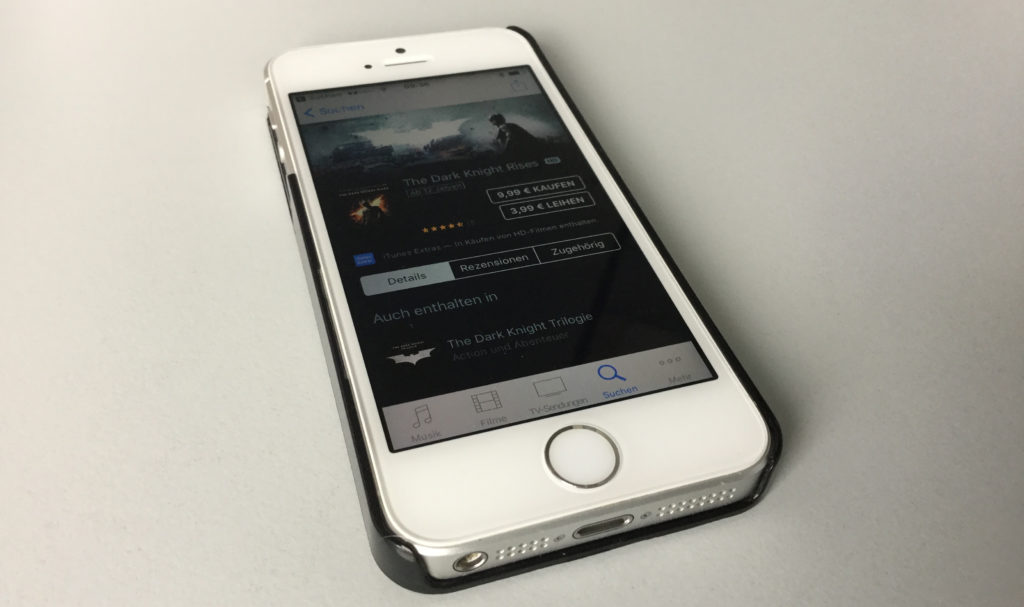
Der Filmkauf startet die Speicherbereinigung
Dazu muss auf dem Gerät iTunes aufgerufen werden und ein Film mit möglichst viel Datenvolumen herausgesucht werden (The Dark Knight Rises bietet sich hierbei an). Wenn der Film herausgesucht wurde, wird der Kaufen-Button angeklickt. Wichtig ist es die Kaufbestätigung bei iTunes aktiviert zu haben, ansonsten kann es passieren das besagter Film gekauft wird; für den Start der Speicherbereinigung reicht es den Kauf anzustarten. Nachdem der Kaufen-Button angeklickt wurde, zeigt das Gerät bei vollem Speicher eine Warteanimation an und nach einigen Sekunden wird man gebeten den Kauf per TouchID oder per Kennwort zu bestätigen. Hier kann der Vorgang abgebrochen werden. Die Speicherbereinigung von iOS wurde durchgeführt und man sollte nun zwischen einem und sechs Gigabyte mehr freien Speicher auf dem Gerät zur Verfügung haben. Die Speicherbereinigung hat dabei im Hintergrund nicht benötigte Cache-Dateien und ähnliches vom Gerät entfernt.